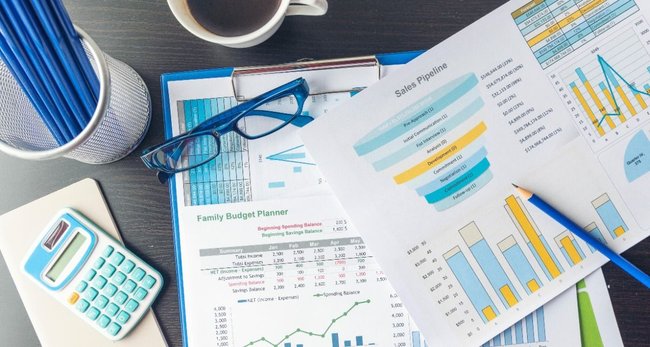
O Microsoft Excel é um software que permite trabalhar com planilha de dados, visando auxiliar nos mais diferentes tipos de processos. Ele também permite exportar o conteúdo em forma de gráficos, para ilustrar a exibição de dados em apresentações, por exemplo.
E para completar, o Excel traz um amplo leque de tipos de gráficos. Com eles, é possível fazer amostragens percentuais, de valores monetários, quantitativos de estoque, mudanças de valores e outras infinidades de funções para ajudar nos seus trabalhos.
Hoje o Baixaki te e ensina como fazer um gráfico no Excel nos seus modelos mais populares.
- Aproveite para experimentar gratuitamente o Microsoft 365.
Como criar um gráfico no Excel?
Para criar qualquer modelo de gráfico é preciso ter dados inseridos em sua planilha. Por exemplo, para um gráfico de colunas, é necessário ter dados e quantidade relacionada a ele, que podem números de premiações, valores em conta, etc.
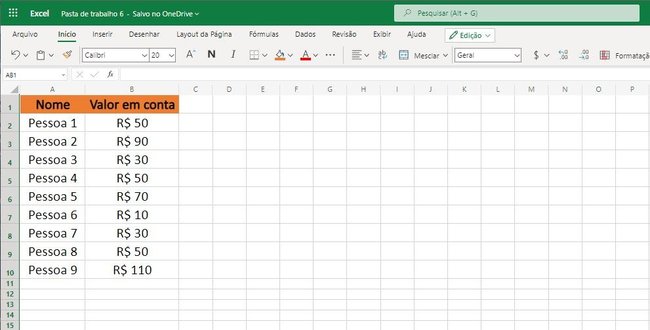
Determinados modelos de exigência de design uma quantidade de campos, e até mesmo um determinado tipo de modelo para aplicado ao elemento. Um gráfico de funcionamento, por exemplo, não pode com base em dados de comparação, mas pode fornecer um valor de cada campo inserido em um total.
Como fazer um gráfico de colunas?
Para fazer um gráfico de colunas ou de barras, vamos utilizar o mesmo exemplo apresentado na imagem. O gráfico servirá para fazer a comparação de valores em conta entre pessoas. Confira:
1. Selecione os dados da sua planilha;
2. Em seguida, vá até o menu superior e aperte na opção "Inserir";
3. Depois, selecione a opção "Gráfico", e escolha a opção "Coluna";
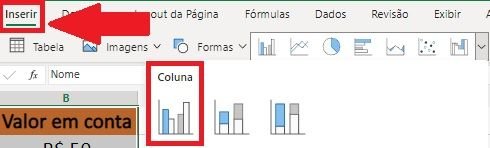
4. Perceba que o gráfico criado automaticamente, já fazendo uma comparação de valores por pessoa;
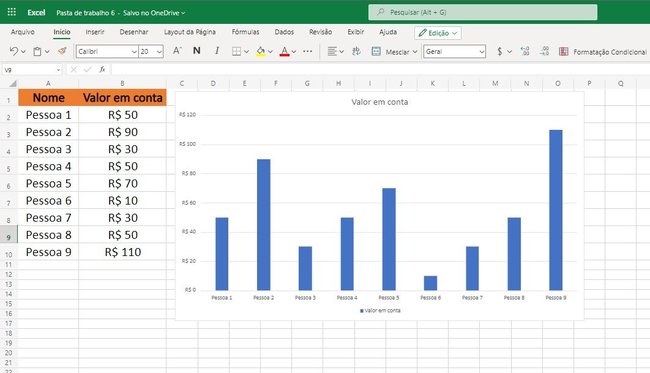
5. A partir desse ponto, você pode fazer uma mudança de cada um, como a cor da série diferente dos valores, entre outros elementos.
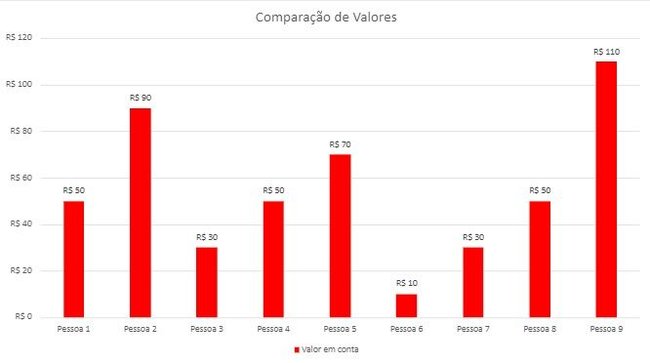
Como fazer um gráfico de pizza?
O gráfico de pizza tem como função mostrar uma parcela de valores de cada elemento dentro de um total. Ainda usando o nosso exemplo, ele fará uma comparação, por meio de "fatias" de quem possui uma renda maior entre as pessoas da lista. Confira!
1. Selecione todos os dados da planilha, sem esquecer dos nomes e dos cabeçalhos;
2. Vá até o menu "Inserir";
3. Em "Gráficos", selecione a opção "Pizza";
4. Automaticamente, o Excel vai gerar um gráfico com a amostragem de valores em forma de fatias;
5. Assim como em outros gráficos, você também pode fazer diversas alterações, inclusive mudando o formato de amostragem e posicionamento das legendas.
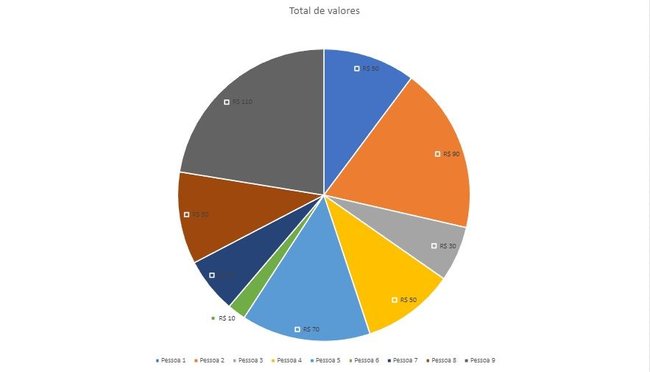
Como fazer um gráfico em linha?
A função do gráfico em linha é fazer um comparativo de acordo com períodos. Ele pode ser visto com frequência, por exemplo, em amostragens de pesquisas eleitorais por intenções de votos. Em nosso exemplo, iremos usar uma amostragem de um valor em conta de uma pessoa a cada mês. Confira!
1. Preencha os dados da sua planilha e selecione-os;
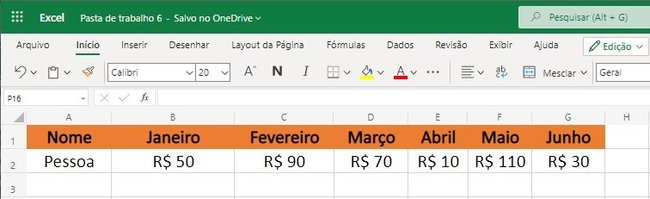
2. Depois, clique no menu "Inserir" e escolha a opção de gráficos;
3. Uma vez lá, escolha o modelo "Linha";
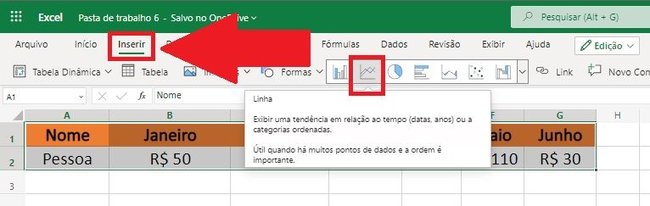
4. O gráfico será preenchido automaticamente, e mostrará a quantidade em contato de acordo com o mês;
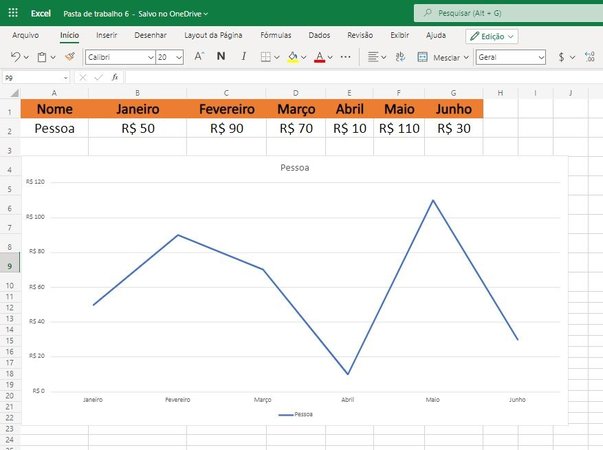
5 Por todos os elementos gráficos, assim como outros modelos, também há opções para o nosso fim.
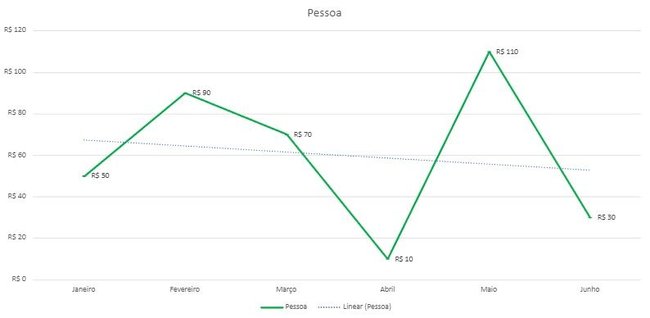
Agora que você já conhece os principais gráficos do Microsoft Excel, e sabe como inserir cada um deles, incremente suas apresentações e projetos com todas as diversas ferramentas disponíveis no software.
)
undefined
-
)
)
)
)